GOOGLE似乎有改版過,之前在『匯入郵件與聯絡人』設定就可以直接匯入,但是現在在『匯入郵件與聯絡人』只能設定非Gmail以外的信箱,那同是Gmail的信箱該怎麼辦呢?
最後上網找了找,才發現如果都是同樣Gmail的帳號,要改選『從其他帳戶檢查郵件 (使用 POP3)』來匯入帳號
點選『新增您的POP3郵件帳戶』後會跳出新增視窗:
但是這時候卻會出現『伺服器拒絕所提供的使用者名稱和密碼之POP3存取』
當然我們都知道那就是自己本人登入的,所以點選『那是您嗎?』進入頁面後照指示選取YES。
選取完會跳出視窗,繼續選YES。
回到下個頁面,點擊Continue
最後會出現"Next step"的畫面就可以回去主信箱繼續設定了。
就可以順利新增了,接下來一直點擊下一步到發送驗證信。
發送完驗證碼後,到被整合的信箱收取驗證信。
點擊信件裡的確認連結或是回剛剛的視窗輸入確認碼。
確認整合帳戶成功了~!之後信件就會自動寄到主信箱去了。











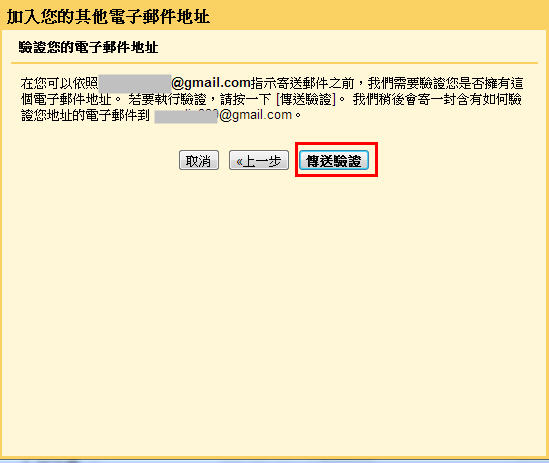




沒有留言:
張貼留言